本教程主要是介绍图片的综合调色的方法,多次用到图层混合模式这样可以加强色彩的层次感,再适当的使用色彩平衡来调节图片的整体色调,加上高光素材就可以制作非常好看的图片效果!
最终效果
 |
| 素材1 |
 |
| 素材2 |
 |
| 1.新建一个450px * 250px的文件,打开素材1,直接拖进来放好位置效果如图1 |
 <图1> |
|||
|||
|||
| 6.按ctrl + m 调曲线,参数设置如图7,效果如图8 |
 <图7> |
 <图8> |
| 7.新建一个图层按ctrl + shift + alt + ~ 调出通道选区填充为白色,然后不图层混合模式改为“柔光”,不透明度改为50%效果如图9 |
 <图9> |
| 8.按ctrl + shift + alt + e 盖印图层,按ctrl + b 调色彩平衡参数设置如图10,效果如图11 |
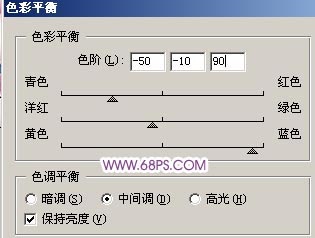 <图10> |
 <图11> |
| 9.打开素材2,直接拖进来放好位置再把图层混合模式改为“滤色”效果如图12 |
 <图12> |
| 10.最后制作上下的线条,并打上文字完成最终效果。 |
 <图13> |
新闻热点
疑难解答